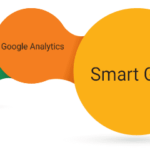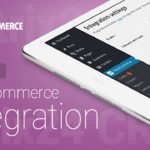Функция ВПР (VLOOKUP) позволяет найти по подставить данные из второй таблицы в первую сопоставив столбцы по идентичным данным.
Видеоинструкция
Как использовать функцию ВПР в Excel
Для примера будет использоваться таблица представленная ниже, где в первом столбце представлены данные о названии товара и артикуле, а во втором данные о цене и все. Соответственно нам потребуется добавить в первую часть данные из второй по сопоставленному артикулу.
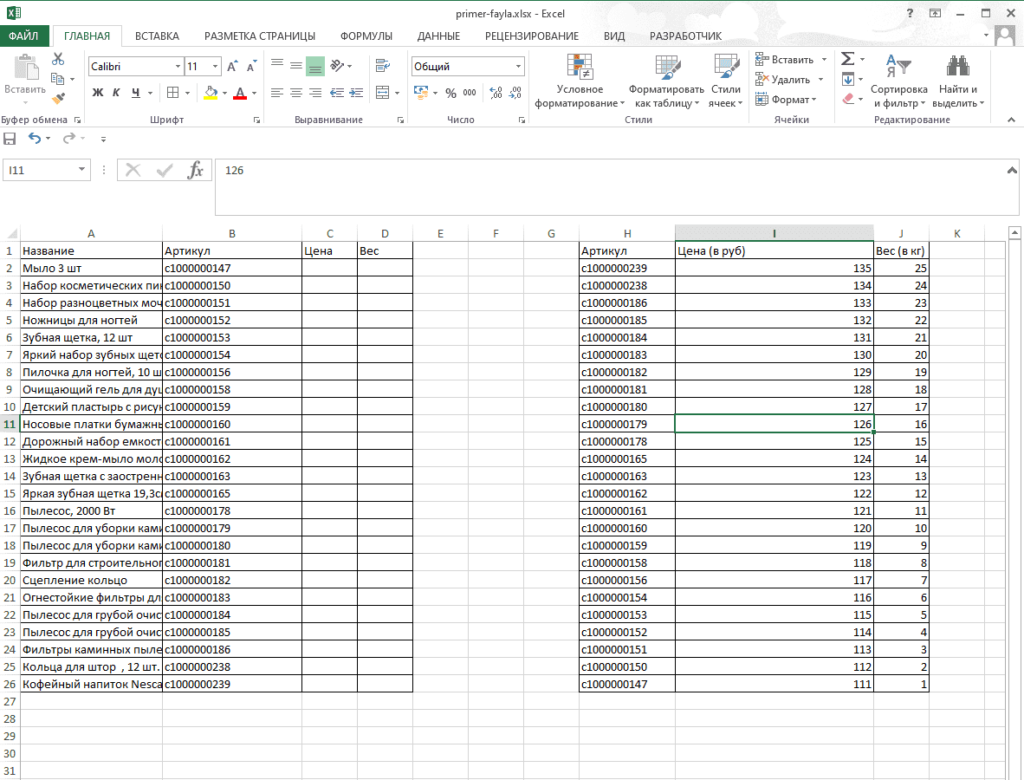
Выполнить эту задачу можно при помощи конструкции:
=ВПР(B2;H2:J26;2;0)
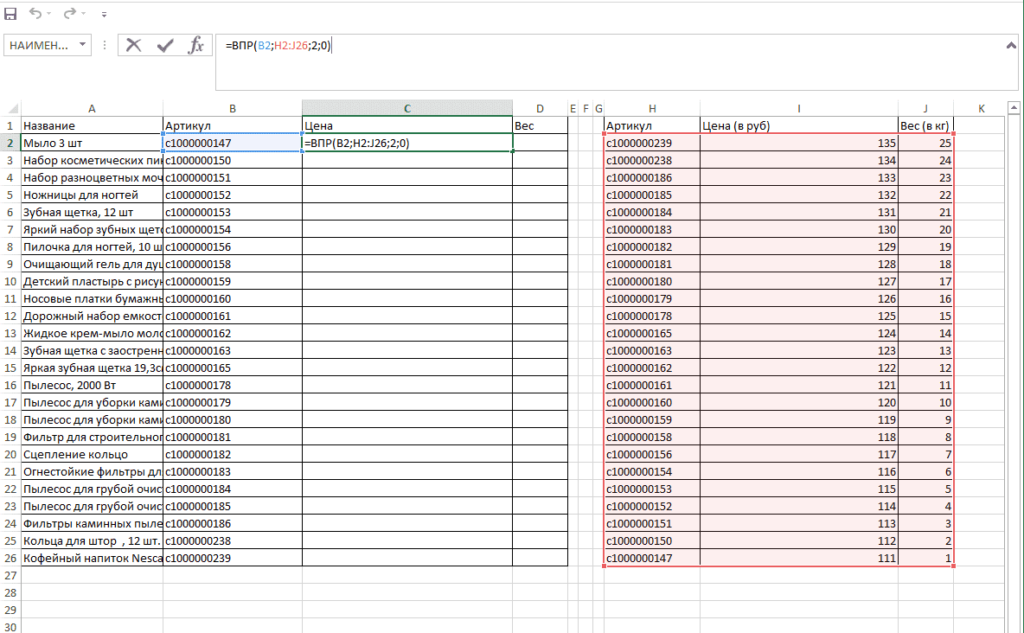
Где:
- B2 – это исходник по которому будет идти сопоставление с первой таблицей;
- H2:J26 – область поиска;
- 2 – сюда включается номер строки, который потребуется подставить при нахождении совпадения;
- 0 — передает точное значение, если выбрать 1 то будет передано приблизительное значение.
Как видим, система смогла найти указанный артикул и поставила его цену.
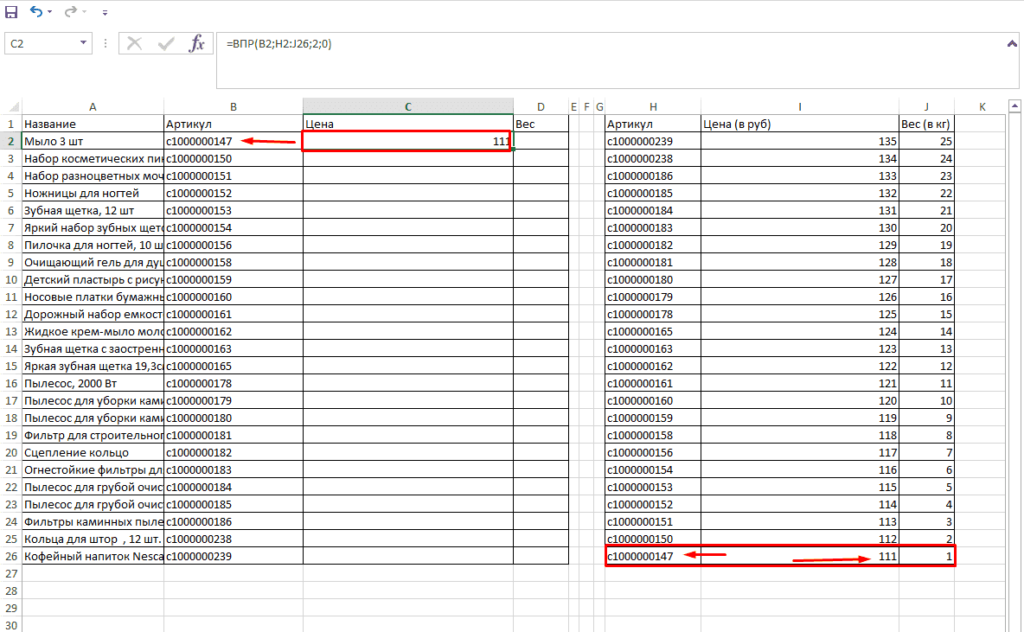
Теперь требуется растянуть формулу, но она будет скатываться вниз, меняя зону поиска, поэтому потребуется закрепить ее при помощи знака доллара ($). Для этого перед каждым указанием столбца и строки следует поставить $ и растягиваем конструкцию.
=ВПР(B2;$H$2:$J$26;2;0)
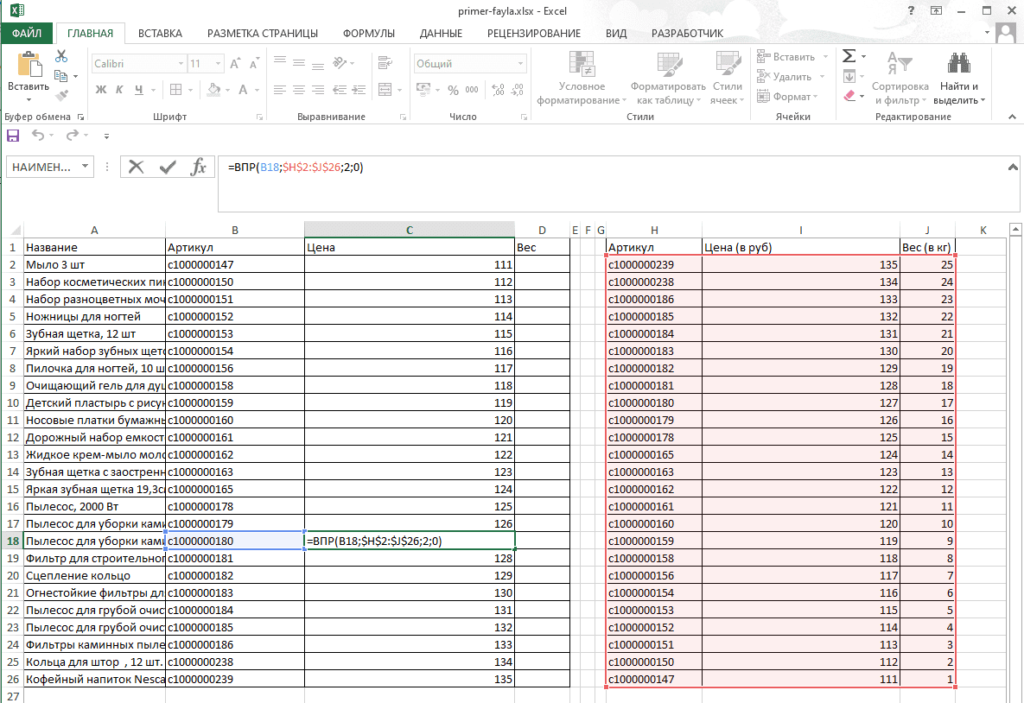
Все готово.
Быстрое сопоставление двух таблиц с ВПР в Эксель
Чтобы получить второй показатель (Вес) потребуется добавить ту же формулу, но вместо 2 указать, 3 так как это показатель является третьим столбцом.
=ВПР(B2;$H$2:$J$26;3;0)
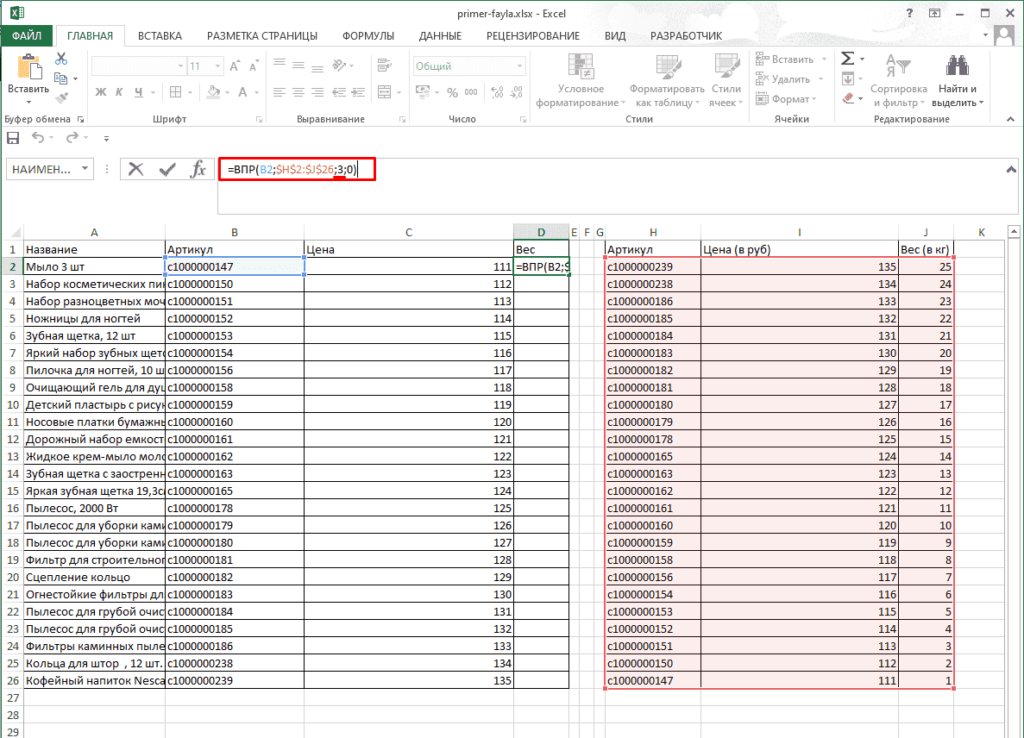
Далее аналогично растягиваем формулу.
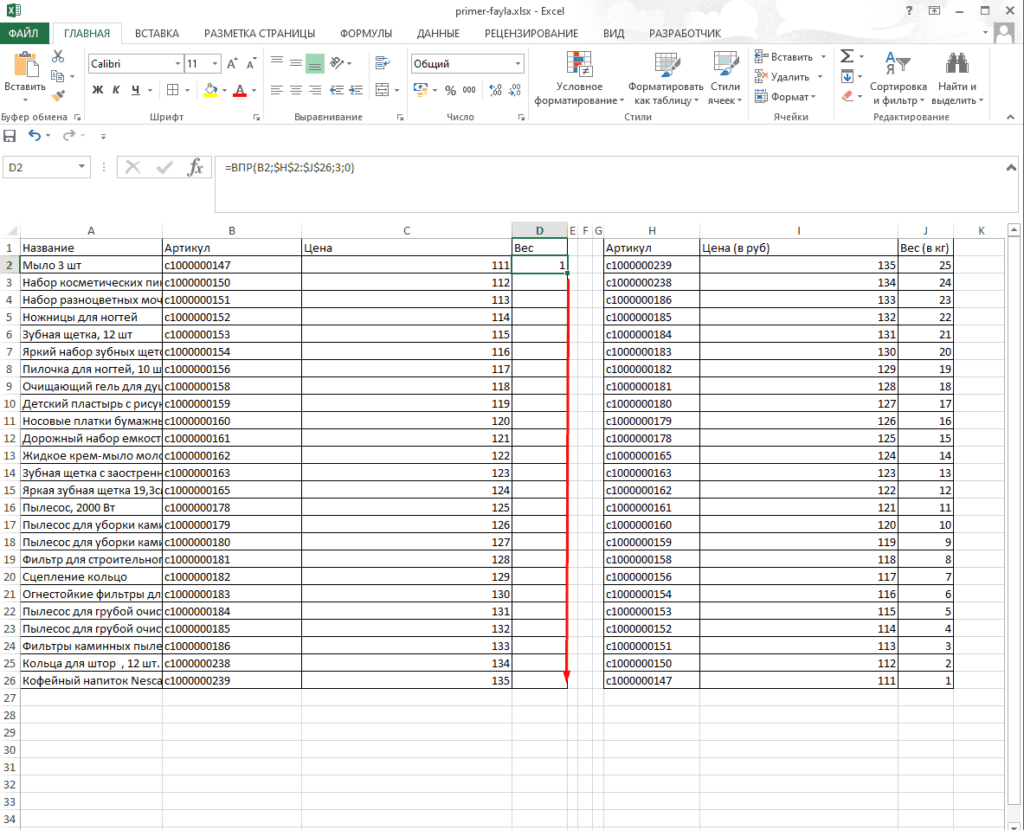
Задача выполнена.
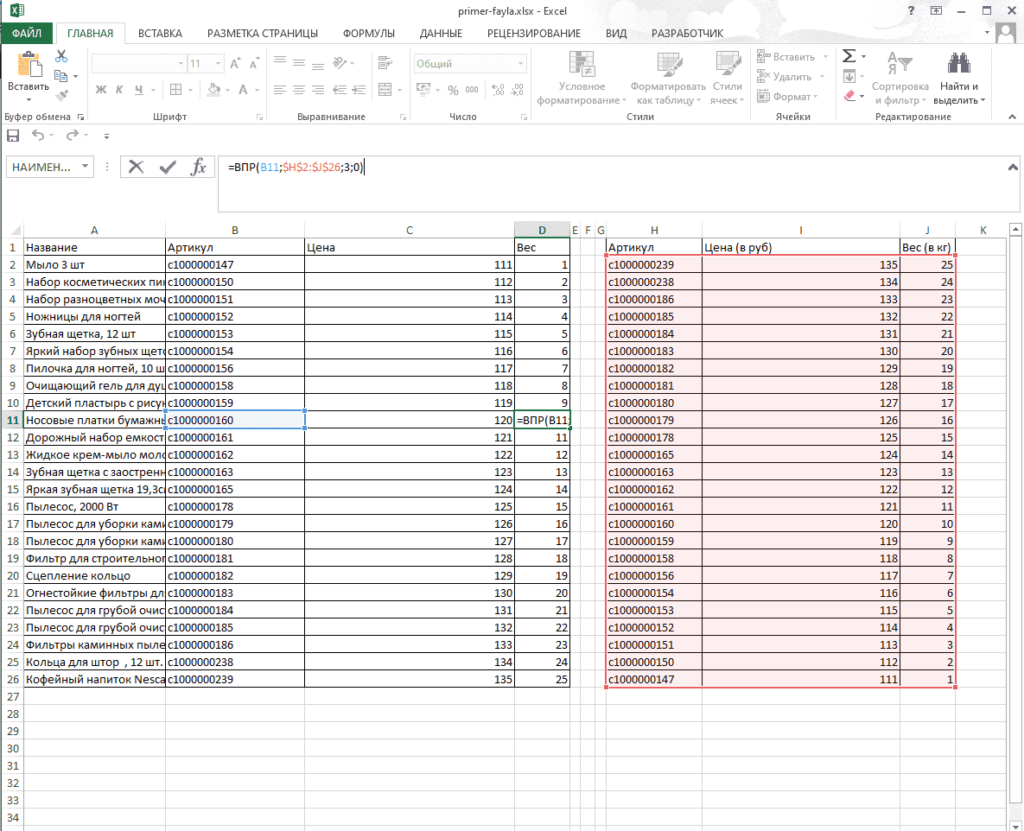
Подписывайтесь на наш канал в Яндекс.Дзен
Подписывайтесь на наш Telegram-канал
Подписывайтесь на наш Youtube-канал
Подписывайтесь на нашу группу ВКонтакте